Nếu không muốn bị giả mạo tài khoản, không muốn người khác sử dụng hình ảnh cá nhân cho mục đích xấu thì bật tính năng nhận diện khuôn mặt trên Facebook là việc làm vô cùng cần thiết khi bạn sử dụng mạng xã hội lớn nhất thế giới này.
- Cách tắt nhận diện khuôn mặt trên Facebook
- Tắt nhận diện khuôn mặt mới trên Facebook
- Android Q sẽ hỗ trợ nhận diện khuôn mặt?
- eBay cho phép người dùng Android sử dụng nhận diện khuôn mặt/vân tay trên website di động
- Kích hoạt Windows Hello, bật nhận diện khuôn mặt trên Lumia
Sau khi cài đặt nhận diện khuôn mặt trên Facebook, ứng dụng mạng xã hội này sẽ quét toàn bộ hình ảnh và video được người dùng gửi lên và cập nhật vào cơ sở dữ liệu. Từ đó, nếu có ai khác dùng hình ảnh của họ đăng tải lên mạng xã hội này, Facebook sẽ hiển thị những thông báo kịp thời cho chính chủ bức ảnh.

Hướng dẫn bật tính năng nhận diện khuôn mặt trên Facebook
Cách cài đặt nhận diện khuôn mặt trên Facebook
Hướng dẫn nhanh: Truy cập vào Cài đặt & quyền riêng tư -->Cài đặt -->Nhận dạng khuôn mặt -->Kích hoạt tính năng .
Hướng dẫn chi tiết:
Các bạn cần cập nhật ứng dụng Facebook phiên bản mới nhất để có thể thực hiện được giống với các bước mà 9mobi.vn hướng dẫn sau đây.
=> Link tải Facebook cho Android
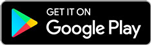
=> Link tải Facebook cho iPhone
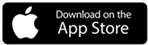
Bước 1: Từ giao diện chính của ứng dụng Facebook trên điện thoại, bạn chọn vào biểu tượng 3 dấu gạch ngang .
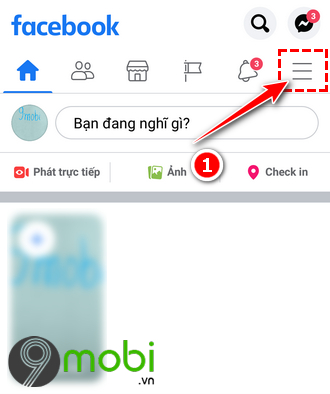
Bước 2: Tiếp theo bạn kéo xuống dưới và lựa chọn vào mục Cài đặt & quyền riêng tư . Mục Cài đặt sẽ hiển thị ngay phía bên dưới và bạn nhấn vào đó.
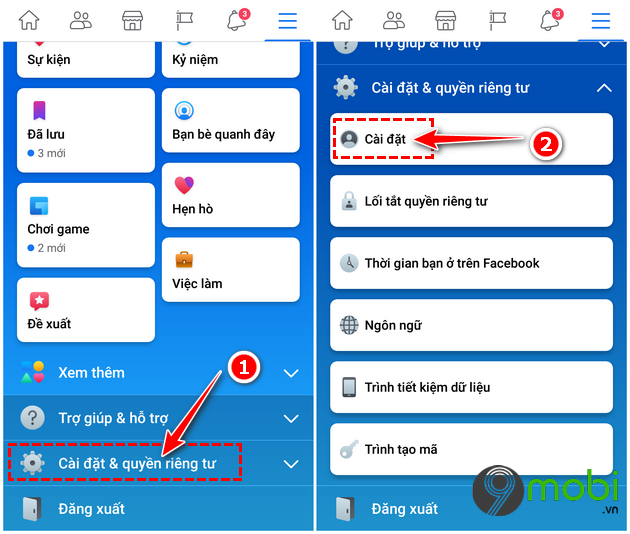
Bước 3: Trong cửa sổ Cài đặt, bạn tìm đến mục Quyền riêng tư và chọn vào tính năng Nhận dạng khuôn mặt.
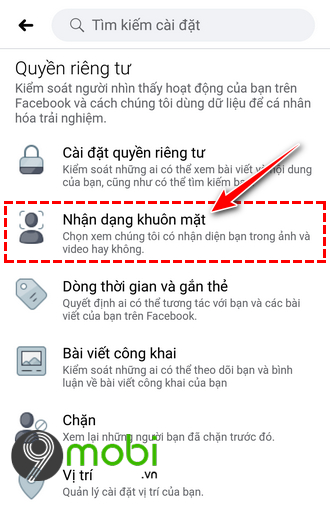
Để bật nhận diện khuôn mặt trên Facebook, lúc này bạn tiến hành kích chọn vào dòng: Bạn có muốn Facebook có thể nhận dạng mình trong ảnh và video không? --> Sau đó chọn vào Có để đồng ý.
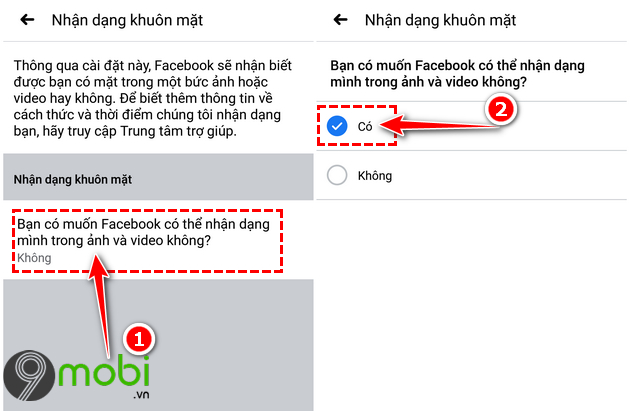
Với hướng dẫn bên trên mà 9mobi.vn vừa chia sẻ, lúc này bạn đã biết cách cài đặt nhận diện khuôn mặt trên Facebook ra sao rồi phải không nào.
Đối với một số người dùng khác thì cho rằng tính năng này của Facebook vi phạm quyền riêng tư khi chụp quay các góc cạnh của gương mặt làm cơ sở dữ liệu và muốn tắt tính năng này đi. Bạn có thể tham khảo Cách tắt nhận diện khuôn mặt trên Facebook Nếu như có nhu cầu.
https://9mobi.vn/cach-cai-dat-nhan-dien-khuon-mat-tren-facebook-26495n.aspx
Chúc các bạn thực hiện các bước làm trên thành công.